CUM SĂ MAXIMIZEZI PERFORMANȚA LAPTOPULUI TĂU ROG CU AJUTORUL COMUTATORULUI MUX
Într-un schimb de focuri frenetic, câteva cadre pot face diferența între victorie și înfrângere. De fiecare dată când construim un laptop, reconfigurăm și testăm neobosit prototipurile pentru a maximiza performanța oferită de CPU și GPU, iar acum am adăugat o nouă componentă hardware care ne ajută să ducem nivelul și mai departe. Începând din 2022, am extins întreaga noastră gamă de laptopuri care includ un comutator MUX.
Ce este un comutator MUX?

Pe un PC desktop cu grafică dedicată, monitorul este conectat direct la placa grafică. Atunci când GPU-ul termină de redat un cadru, îl trimite direct pe ecran - unde va apărea imediat (cu condiția să folosești un afișaj compatibil G-SYNC sau FreeSync). Acest lucru asigură o latență scăzută cu un mic cost suplimentar de performanță, oferindu-ți acea șansă de a-ți vedea inamicii înainte cu o fracțiune de secundă ca ei să te vadă pe tine.
Laptopurile moderne pentru jocuri funcționează puțin diferit. În mod obișnuit, GPU-ul dedicat al laptopului tău va reda cadrul, apoi îl va direcționa prin grafica integrată a procesorului tău înainte de a-l trimite pe ecran. Acest lucru are câteva avantaje, în primul rând în ceea ce privește consumul de energie: comunicând între ele în acest mod, laptopul tău poate activa și dezactiva grafica dedicată în funcție de necesități, ceea ce îți poate mai mult decât dubla durata de viață a bateriei. La urma urmei, dacă execuți doar sarcini cu consum redus de energie, de ce să lași GPU-ul să consume energie de care nu are nevoie?
Totuși, există un dezavantaj minor al acestei abordări: deoarece totul trebuie să treacă prin CPU, GPU-ul nu este capabil să ofere 100% din puterea sa pentru sesiunile intense de jocuri. Vei obține în continuare performanțe excelente, dar nu vei putea să împingi cipul grafic la maximul său absolut.
Aici intervine comutatorul MUX. Am adăugat pentru prima dată switch-urile MUX la laptopurile noastre flagship în 2018, dar în 2022, le-am adus în întreaga gamă. Acest microcip îi permite GPU-ului dedicat să ocolească CPU-ul și să împingă cadrele sale direct pe ecran, reducând latența și sporind framerate-ul cu o medie de 9% în testele noastre - deși unele jocuri, cum ar fi Rainbow Six Siege, au înregistrat o creștere de peste 30%.
În acest fel, atunci când durata de viață a bateriei este crucială, mașina ta va acționa în consecință. Dar într-un joc competitiv, în care fiecare milisecundă contează, poți activa un mod GPU discret în Armoury Crate pentru a obține cea mai bună performanță de joc posibilă.
Cum să activezi comutatorul MUX în Armoury Crate
Acest mod GPU discret a fost disponibil anterior ca o setare proprie "MUX Switch", dar pentru laptopurile noastre 2022, acesta este acum integrat în suita existentă de opțiuni de economisire a energiei GPU. Deschide aplicația Armoury Crate, asigură-te că este actualizată și uită-te la căsuța System Configuration din colțul din dreapta jos. Aici vei vedea opțiunea GPU Mode, care îți permite să parcurgi cele patru moduri disponibile. De asemenea, te poți îndrepta către secțiunea Device (Dispozitiv), fă clic pe System (Sistem) și vizualizează fila GPU Power Saving (Economisire energie GPU) pentru a vedea toate cele patru moduri deodată.
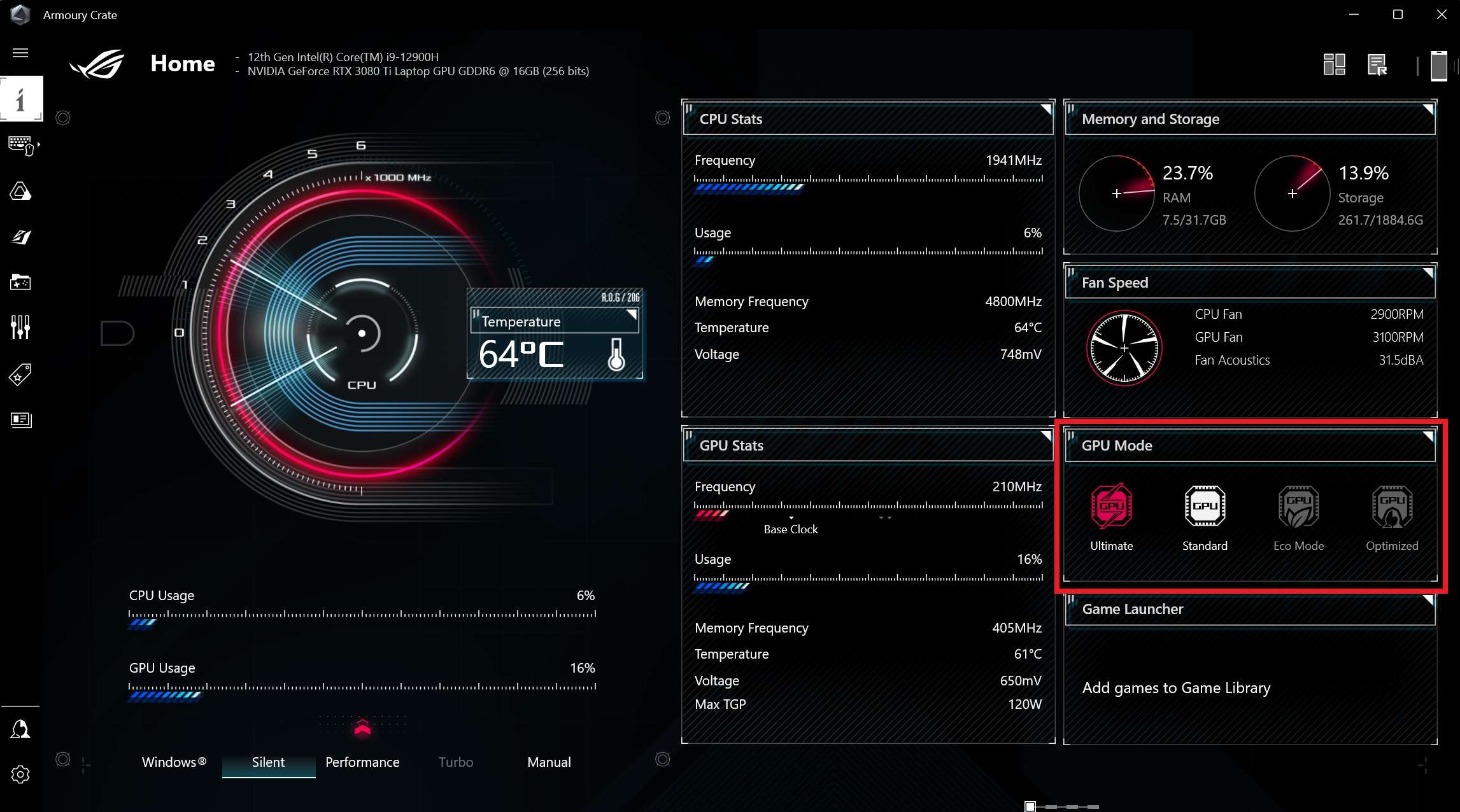
Opțiunile includ:
- Ultimate: Acest nou mod GPU discret utilizează comutatorul MUX pentru a-ți oferi cea mai bună latență și performanță posibilă pentru jocurile competitive. Acest mod va consuma mai multă energie, deci nu va oferi cea mai bună durată de viață a bateriei dintre toate opțiunile și va trebui să repornești pentru ca modificările să se aplice.
- Standard (opțiunea implicită pentru Windows): În acest mod, comutatorul MUX Switch revine la gestionarea standard a energiei de la Microsoft, cunoscută și sub numele de MSHybrid. În acest mod, Windows decide când să utilizeze GPU-ul discret, dezactivându-l în timpul sarcinilor cu consum redus de energie și direcționând cadrele GPU prin intermediul graficii integrate în timpul jocurilor și al altor sarcini cu consum mare de energie grafică.
- Modul Eco: Această opțiune dezactivează complet cipul grafic dedicat pentru o durată de viață maximă a bateriei cu căldură și zgomot minime. De asemenea, vei obține cele mai bune performanțe posibile ale procesorului în acest mod, deoarece nu trebuie să împartă energia cu GPU-ul, deci este ideal și pentru sarcini care necesită o utilizare intensivă a procesorului, altele decât jocurile, cum ar fi compilarea de cod.
- Optimizat (recomandat): Personalizat de ROG, acest mod va trece automat în modul Eco atunci când este alimentat de la baterie și în modul Standard atunci când este conectat la priză.
Dacă ai un laptop din 2022, îți recomandăm să folosești Optimizat în majoritatea cazurilor și să treci la Ultimate atunci când ai nevoie de fiecare cadru în parte.
Cum să activezi NVIDIA Advanced Optimus pe laptopurile compatibile
Cele mai multe dintre laptopurile noastre din 2023 acceptă un comutator MUX mai inteligent numit NVIDIA Advanced Optimus. În loc să fie nevoie să schimbi manual comutatorul MUX înainte și înapoi, NVIDIA Advanced Optimus poate comuta automat între modul direct al GPU-ului (aka Ultimate) și modul Optimus de la NVIDIA (aka MSHybrid). Astfel, atunci când joci un joc, laptopul tău va direcționa automat cadrele în cel mai eficient mod posibil, fără a fi nevoie de comutare manuală sau de repornire.
Pentru a face acest lucru, dă clic pe săgeata din zona de notificare a Windows, fă clic dreapta pe pictograma NVIDIA și selectează NVIDIA Control Panel. În bara laterală din stânga, navigați la Manage Display Mode (Gestionați modul de afișare) și setați modul de afișare la Automatic Select (Selectare automată). Laptopul tău va alege cel mai bun mod pentru tine în orice scenariu, atâta timp cât ești conectat la priză.
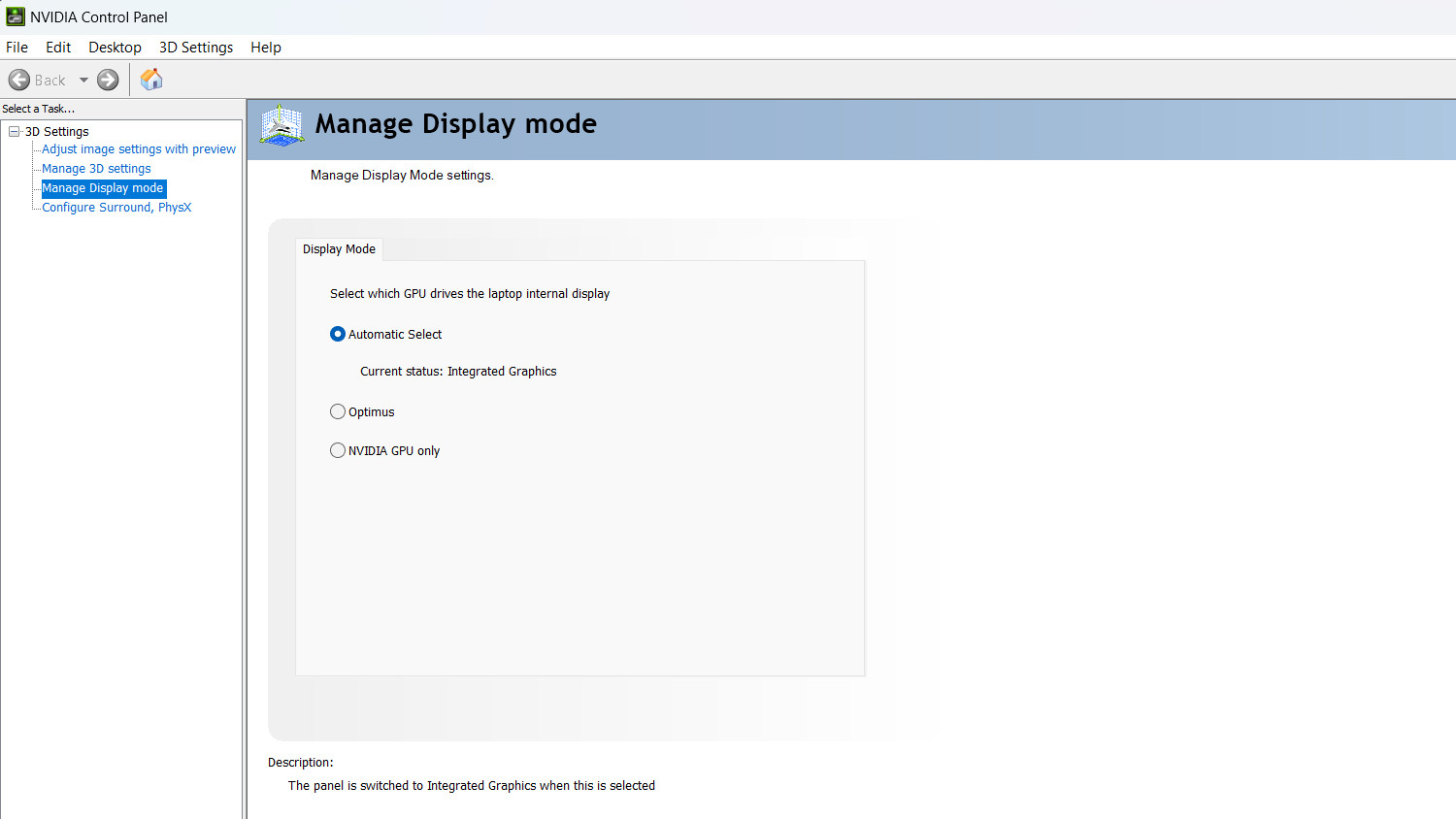
Cu toate acestea, poți selecta în continuare în mod manual modurile, dacă dorești. De exemplu, dacă vrei să-ți pui sistemul în modul Eco pentru a obține cea mai bună durată de viață a bateriei, acest mod îți este în continuare disponibil în Armoury Crate. Cu toate acestea, va trebui să setezi panoul de control NVIDIA pe "Optimus" pentru ca acest lucru să funcționeze. Dacă panoul de control NVIDIA este încă setat pe "Automatic Select" și încerci să schimbi modurile GPU în Armoury Crate, vei vedea o fereastră pop-up care spune "GPU Mode is currently unavailable due to NVIDIA Settings. Dacă vrei să folosești modul GPU, fă clic pe butonul DDS Settings și setează-l pe Optimus." Așadar, mai întâi, setează NVIDIA Control Panel pe Optimus, apoi întoarce-te la Armoury Crate și alege Eco Mode.
Apoi, când vrei să treci din nou la modul automat de la NVIDIA, setează Armoury Crate pe Standard, apoi setează din nou NVIDIA Control Panel pe Automatic Select.
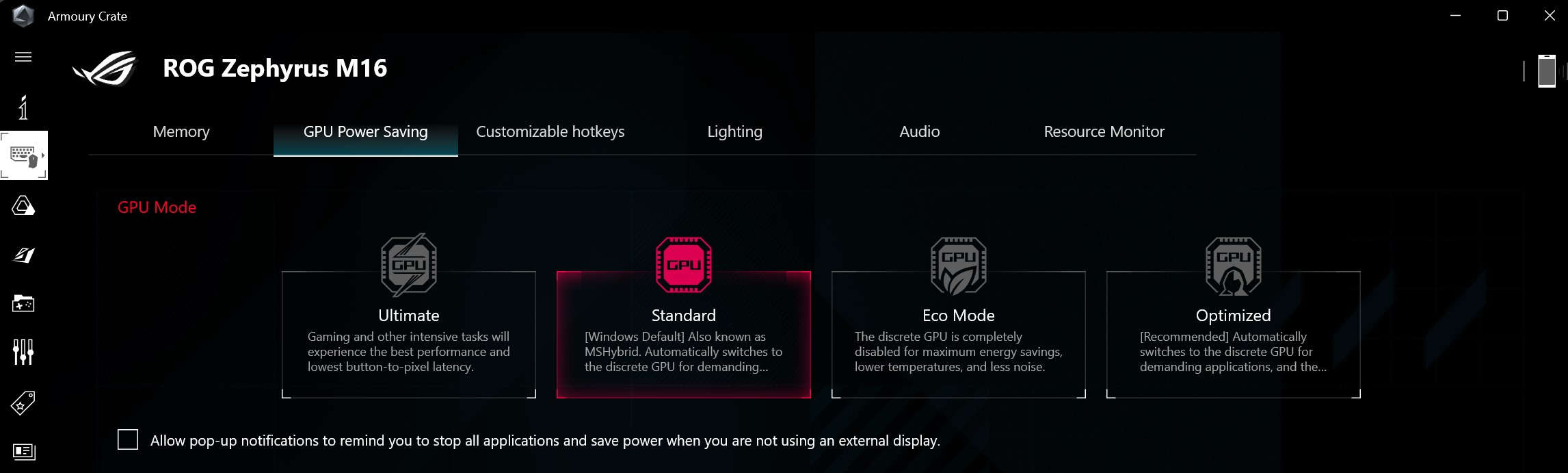
Căutăm mereu să îți oferim mai multe modalități de a-ți personaliza experiența și de a profita la maximum de hardware-ul tău. Cu un comutator MUX, vei avea o mulțime de opțiuni la îndemână pentru o experiență optimă în orice scenariu. Acum treci la luptă și dă-i bătaie.
Autor
Postari populare

Programul ROG Elite Rewards îți oferă jocuri gratuite, ROG swag și multe altele - acum disponibil în Europa de Est, Orientul Mijlociu și Africa

Cum să verifici modelul CPU al computerului tău, pas cu pas

Modurile de operare Armoury Crate explicate: Silențios vs Performanță vs Turbo vs Windows

Ce GPU are PC-ul tău? Uite cum să verifici
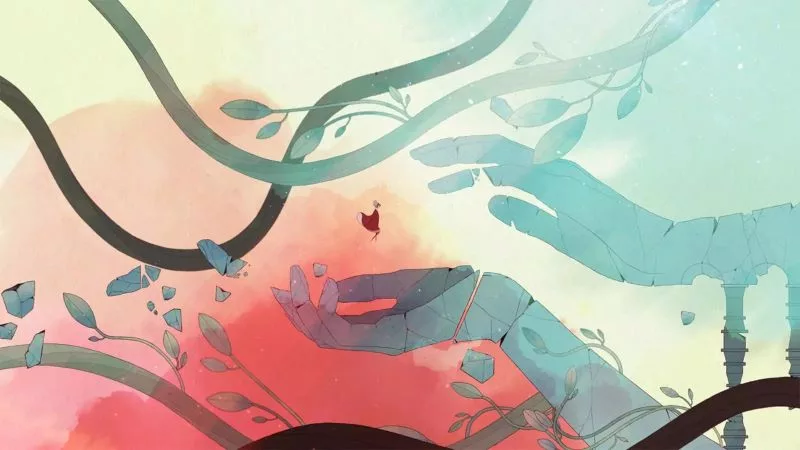
Cele mai bune jocuri pe care le puteți termina într-o singură zi pe ROG Ally și ROG Ally X
Articole Recente

Pot actualiza GPU-ul laptopului meu de jocuri?
If your laptop isn't keeping up with the latest games anymore, you need a graphics upgrade. The ROG XG Mobile is the solution.

Zephyrus G14 vs G16: Care este diferența dintre laptopurile ROG Zephyrus?
Our Zephyrus family is the perfect marriage of style, portability, and performance. Here's how the G14 and G16 compare.

ROG Strix SCAR vs Strix G: Care este diferența dintre laptopurile ROG pentru esports?
If you want the best hardware competitive gaming has to offer, look no further than ROG Strix.

Laptopurile de gaming 2025 ROG Strix măresc performanța și capacitatea de upgrade la noi niveluri
Our new ROG Strix laptops feature cutting-edge silicon from NVIDIA, Intel, and AMD, ultra-efficient thermal solutions, and dazzling Nebula Displays with Mini LED and ACR technology.

Faceți cunoștință cu 2025 ROG Flow Z13: Noile tablete de jocuri
The world’s most powerful gaming tablet is back and better than ever with a brand-new processor, revamped cooling, loads of ports, and much more.

Care este cel mai bun laptop ROG pentru performanță în jocuri?
Hunting for the best ROG laptop? This guide will highlight the top choices, ensuring you pick the best ROG laptop that suits your gaming style.